 ✕
✕
By ジャスティンサブリナ12月に更新された16、2022
Apple Musicのデータベースには何百万ものサウンドトラックがあり、そのうちの多くは私たちのこれまでのお気に入りです。 Apple Musicをまだお持ちでない場合は、最初にサブスクリプションを取得する必要があります。月額$ 9.99、学生の場合は月額$ 4.99、最大14.99人の家族の場合は月額$ 6で、それぞれに独自のデバイスがあります。 。 Apple Musicを使用すると、加入者はオフラインモードを使用してMacに音楽をダウンロードできます。 逆に、Apple Musicの購読を解除すると、MyMusicのすべての曲が利用できなくなります。 オフラインモードが利用できない場合、どうすればApple Musicの曲を保存できますか?
Apple Musicオフラインモードは、AppleMusicサブスクライバーのみが使用できます。 すべてのAppleMusicファイルはAppleのFairplayDRMによってエンコードされます。これにより、指定されたApple Musicアカウントを持っていない限り、AppleMusicをMacに直接ダウンロードすることが制限されます。 言い換えれば、これらのApple Musicファイルを登録せずにMacに保存する際の最大の障害は、DRM暗号化です。 この記事は、Apple Musicの曲を転送して、Mac(MacBook、MacBook Air、MacBook Pro、iMac、iMac Pro)または任意のデバイスに保存したい人に適したソリューションを提供することを目的としています。アップルミュージック。
あなたがApple Music加入者であるかどうかにかかわらず、あなたは使うことができます UkeySoftアップル音楽コンバータ 〜へ Apple MusicファイルからDRMを取り除く これらのオーディオファイルをDRMフリーのMP3、AAC、FLAC、またはWAV形式に変換します。 ID16タグとすべてのメタデータコンテンツを保持するだけでなく、最大3倍の最速の変換速度を維持します。 また、変換したいオーディオファイルが多すぎることを心配する必要はありません。プログラムには、ワンクリックで実行できるバッチ変換機能が組み込まれています。
今すぐダウンロードしてUkeySoft Apple Music ConverterをあなたのMacコンピュータにインストールし、そして以下の詳細なステップに従ってあなたのApple Musicの曲をiTunesなしで永久にMacに保存する。
長所:
Apple Music、iTunes M4A、M4B、オーディオブックからDRMを削除します。
Apple MusicをDRMフリーのMP3 / AAC / FLAC / WAVに変換します。
変換後、ID3タグとすべてのメタデータを保持します。
変換速度は最大16xです。
MacBook、MacBook Air、MacBook Pro、iMac、iMac ProでApple Musicの曲を簡単に聴くことができます。
Apple MusicをMacや、Androidタブレット、iPod Shuffle / iPod Nano、MP3プレーヤー、PS4、その他のゲーム機、TV機などの複数の認証されていないデバイスに転送する
macOS 10.14 Mojave&iTunes12.9の最新バージョンをサポートします。
ステップ1 UkeySoft Apple Music Converterをインストールして実行します
[試してみる]ボタンをクリックして[UkeySoft Apple Music Converter]をダウンロードし、指示に従ってMacにインストールします。 UkeySoft Apple Music Converterソフトウェアを実行すると、iTunesも自動的に起動することがわかります。

ステップ2 UkeySoft Apple Music Converterを登録します。
完全な変換ファイルを保存する場合は、この手順をスキップしないことをお勧めします。 無料トライアルでは、各曲の最初のXNUMX分間しか保存できないためです。 このソフトウェアの全機能のロックを解除するには、UkeySoft Apple Music Converterのライセンスコードをストアから購入します。ライセンスコードは数分で自動的にメールに送信され、空白にコピーして貼り付けます。 「アクティベート」ボタンをクリックして、フルバージョンを登録します。
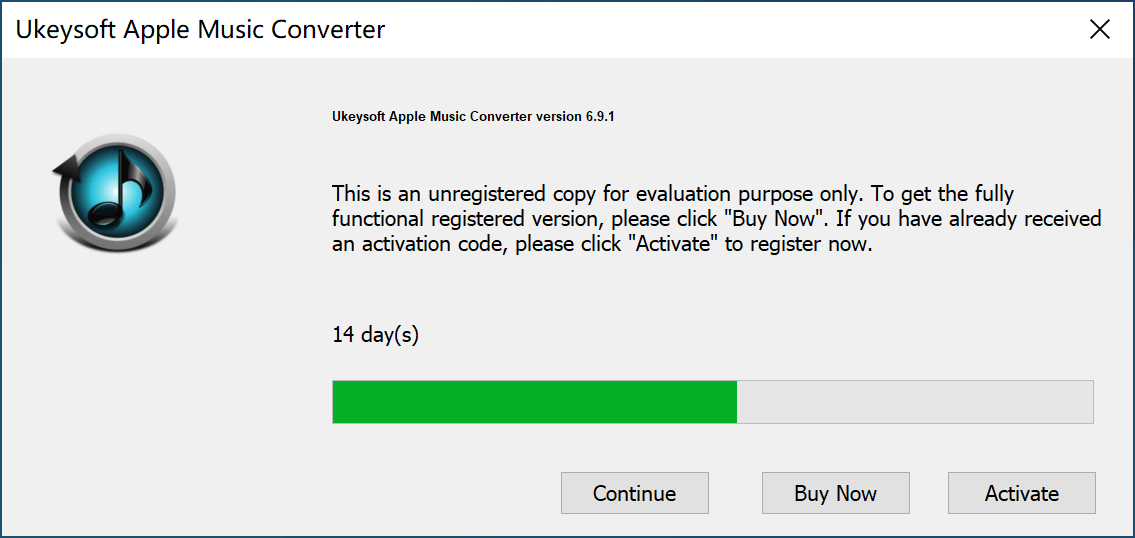
ステップ3。 Apple Music Songsを選択してください
UkeySoft Apple Music ConverterはあなたのiTunesライブラリの内容を自動的にロードするので、あなたはターゲットファイルがあなたのApple Musicアプリからライブラリに追加されていることを確認する必要があるだけです。

プレイリストをクリックすると、曲セクションの曲リストを下にスクロールして変換する曲を見つけ、チェックボックスをオンにして選択します。 または、「検索」バーを使用して、必要な曲を簡単に見つけることができます。

ステップ4。 出力形式を選択
これで、ウィンドウの下部に移動して、MP3、AAC、FLAC、WAVなどの出力オーディオ形式を選択できます。 Apple Musicの元の品質を維持したい場合は、Apple Musicの元のビットレートである256kbpsのビットレートを選択することをお勧めします。
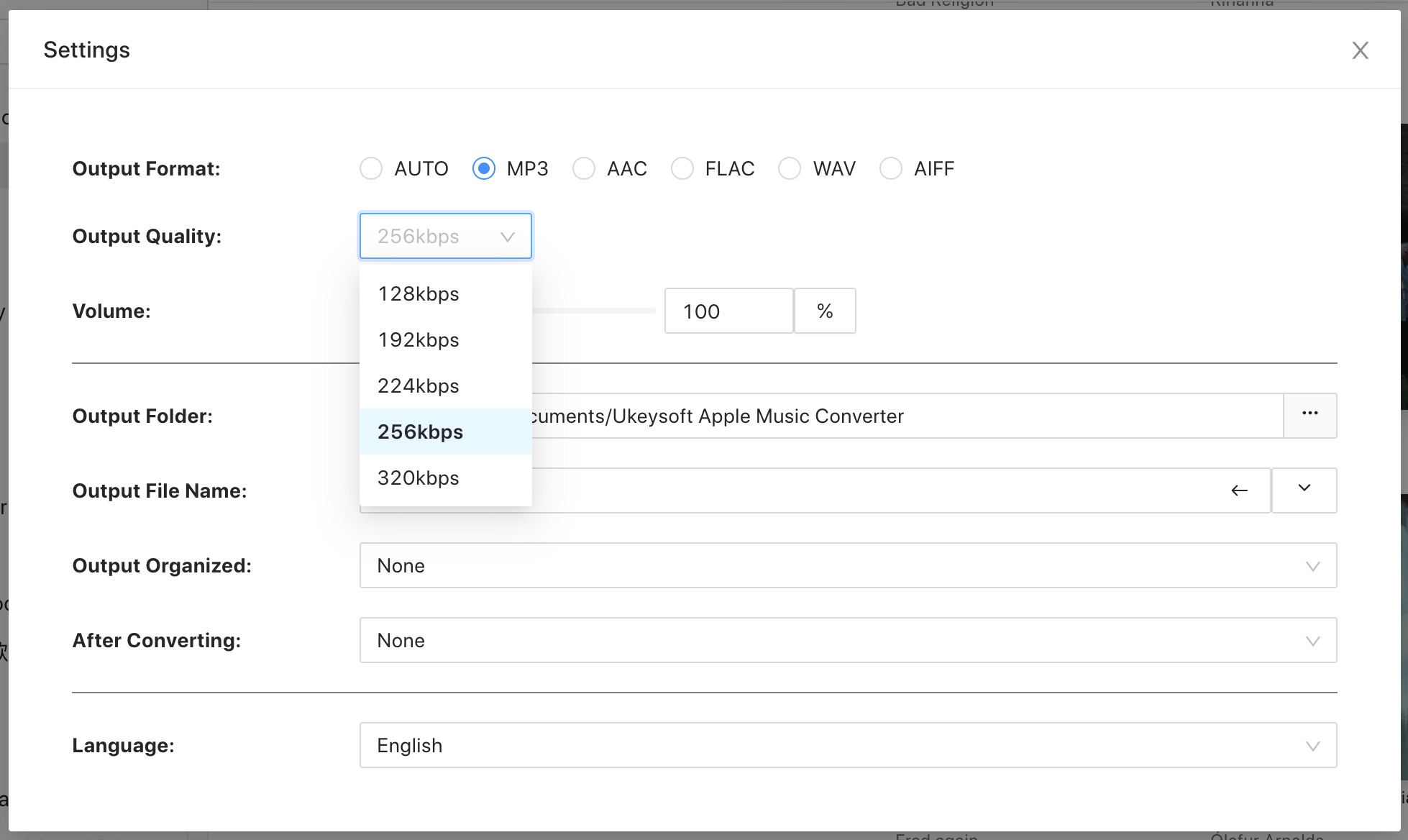
さらに、変換速度を変更できます。 「オプション」をクリックして「設定」ウィンドウを開き、ボタンを動かして、必要に応じて変換速度を1倍から16倍に変更します。

ステップ5。 Apple MusicをDRMフリーのMP3に変換する
メニューバーの[変換]ボタンをタップして、AppleMusicのDRMフリーMP3への変換を開始します。 変換の進行状況を確認するには、ポップアップウィンドウに進行状況バーを表示します。

変換が完了したら、「出力ファイルを開く」をクリックして、ダウンロードした曲を見つけることができます。 Androidタブレット、MP3プレーヤーなど、必要なデバイスにMP3ファイルを直接転送できるようになりました。 iTunesまたはその他のツールを使用して、AppleMusicをMacからiPhone / iPad / iPodに転送することもできます。
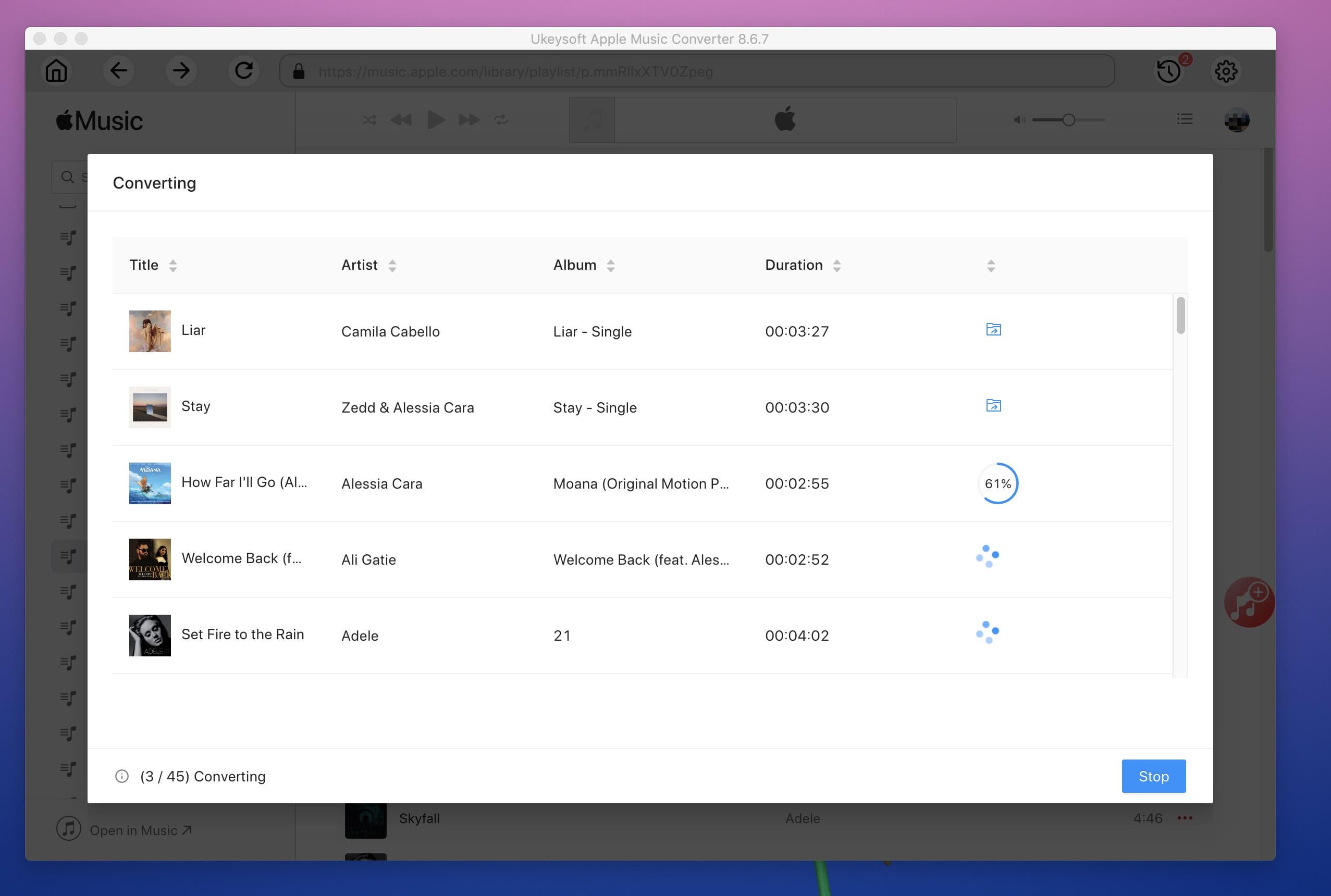
プロンプト: 次のことを行う必要があり ログイン あなたがコメントすることができる前に。
まだアカウントがありません。 ここをクリックしてください 登録.

安全で自由なデジタルライフをお楽しみください。
ユーティリティ
マルチメディア
会社
FOLLOW US
著作権© 2023 UkeySoftソフトウェア株式会社すべての権利予約。
コメントはまだありません 何か言って...